清理电脑C盘垃圾文件的三种方法
C盘是电脑系统盘。既然是系统盘,里面自然是装了很多系统重要文件,如果在清理c盘垃圾文件的时候,不小心误删了系统必要的运行文件,那么电脑系统就会出现故障,最后需要重装系统。所以要谨慎操作。以下给大家介绍3种电脑C盘垃圾彻底删除的方法。
C盘的垃圾文件夹有哪些
Temp:我们在使用电脑的过程中产生一些临时文件,可以把它直接删掉。
Download:这个文件夹是Windows系统更新时下载的一些补丁、安装包等等,只要我们的系统更新完成了,这些东西就已经没有用了,所以我们可以直接删除。
Logfiles:里面存储的是一些日志文件,主要是记录我们的电脑操作记录,也可以直接删除。
Prefetch:存储的是电脑访问过的一些预读信息,没有什么用,也可以直接删除掉。路径为C:\Windows\prefetch。
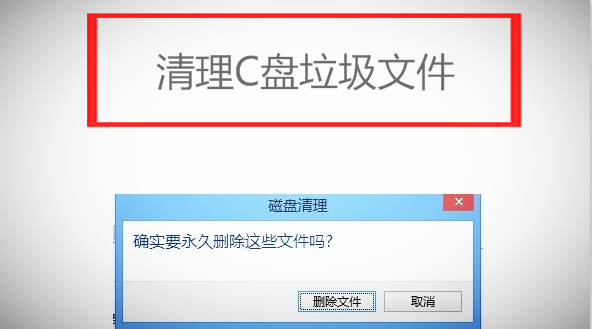
方法一:禁用电脑自动休眠
当休眠功能开启时,会在系统中生成一个名叫“hiberfil.sys”的文件夹,重新打开电脑,操作系统使用Hiberfil.sys把所有信息放回内存,电脑恢复到关闭前的状态。然而,Windows 在硬盘上留下了hiberfil.sys文件。因此,我们需要用cmd命令禁用休眠功能。
在搜索框中输入“cmd”,右键点击选择“以管理员身份运行”。在黑色窗口中输入“powercfg.exe/hibernate off”,回车即可。
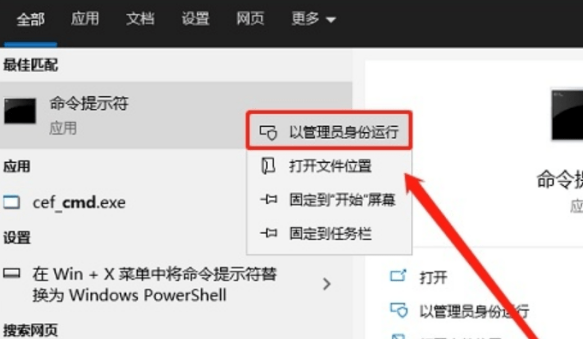
方法二:应用程序的临时文件清理
许多软件在安装时,首先要把自身的安装文件解压缩到一个临时目录(一般为Windows文件夹下的Temp目录),通常创建临时文件的程序会在完成时将其删除,但有时候这些文件会残留在C盘里。
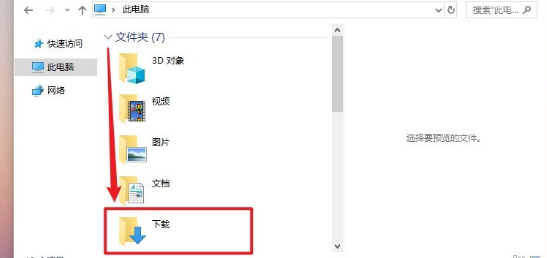
需要注意的是,临时文件还包括了C盘中的“下载”文件夹,在清理前,请及时数据备份,以免误删。
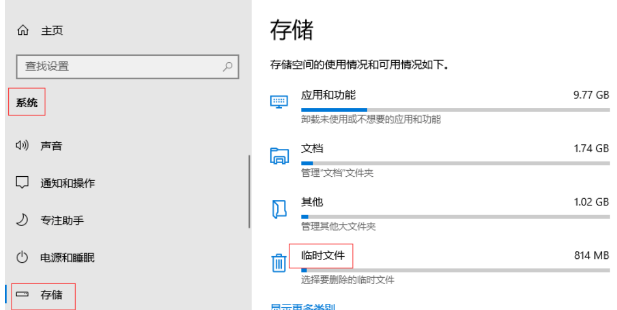
方法三:C盘磁盘清理
电脑上的磁盘保存了太多电脑运行时产生的垃圾时,选择磁盘清理可以删除一些临时文件和缓存数据,还有一些不常用的程序,大多数人会选择这种方法,更方便快捷。
打开文件管理,右键点击C盘盘符,点击“属性”。在常规中点击“磁盘清理”,选择要清理的垃圾文件和其余文件,点击“确定”,等待磁盘清理完毕就可以了。
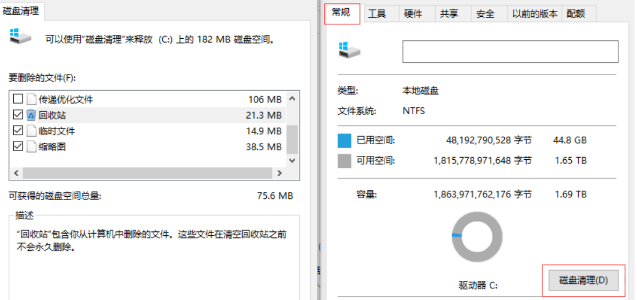
以上就是清理C盘垃圾文件的几种方法了,时间长久之后C盘变得越来越小,系统的运行速度就会受到影响,及时进行清理,让电脑操作更加流畅。
若误删了其他重要文件需要恢复,建议大家第一时间使用迷你兔数据恢复软件来找回您丢失的文件。有其他疑问,请咨询迷你兔官方客服QQ:1637095319。